Compositeur IA de Push
Le compositeur IA de Pushwoosh est un outil de génération de contenu intelligent qui vous aide à créer des messages de notification push engageants.
Avec le compositeur IA, vous pouvez :
- Générer rapidement un contenu de notification push convaincant
- Créer des variations pour les tests A/B
- Maintenir une voix de marque cohérente à travers les campagnes
- Localiser le contenu pour plusieurs langues
Générer du contenu push avec le compositeur IA
Anchor link toPour générer un message à l’aide du compositeur IA, ouvrez l’éditeur de préréglages Push et recherchez le bouton Compositeur IA situé juste en dessous du champ de saisie du message push.
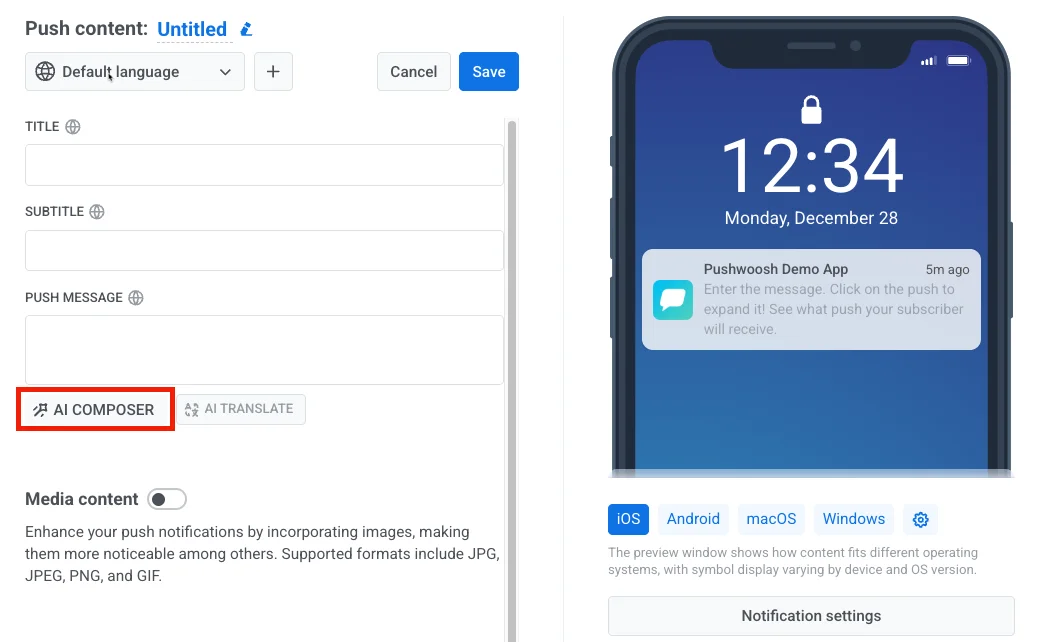
Dans la fenêtre qui s’ouvre, vous verrez un formulaire avec plusieurs champs de saisie.
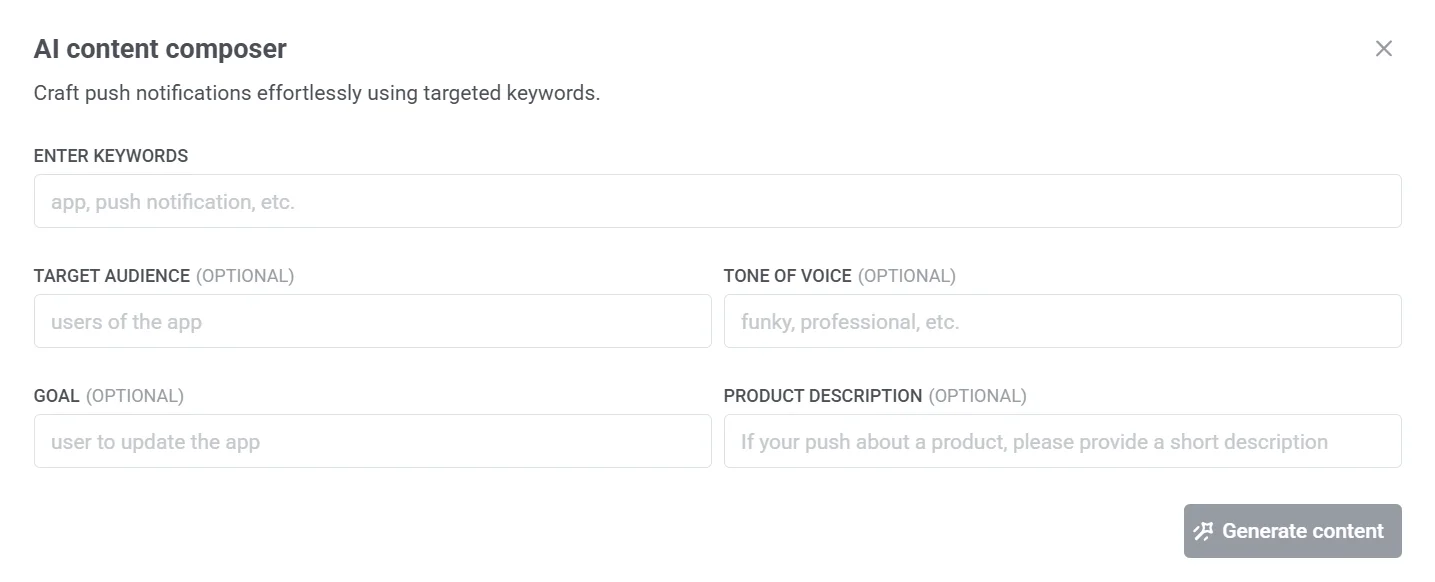
-
Saisissez des mots-clés (Obligatoire)
Commencez par saisir des termes clés liés à votre message, tels que application, notification push, réduction, etc. Ces mots-clés aident à guider la génération de contenu. -
Audience cible (Facultatif)
Spécifiez à qui le message est destiné, par exemple, « nouveaux utilisateurs », « utilisateurs actifs » ou « utilisateurs de l’application ». Cela aide à adapter le ton et le contenu. -
Définissez le ton (Facultatif)
Définissez le ton que vous souhaitez que le message ait, tel que professionnel, décontracté ou amusant. Cela permet de s’assurer que la notification correspond à la voix de votre marque. -
Définissez l’objectif (Facultatif)
Clarifiez le but du message, par exemple, « inciter les utilisateurs à mettre à jour l’application » ou « encourager un achat ». Cela aide à concentrer le message. -
Ajoutez la description du produit (Facultatif)
Si votre notification push concerne un produit spécifique, incluez une courte description pour fournir plus de contexte au contenu généré. -
Une fois tous les champs pertinents remplis, cliquez sur Générer du contenu pour recevoir un message de notification push prêt à l’emploi.
-
Si vous êtes satisfait du texte généré, cliquez sur Copier dans le message pour l’insérer dans votre notification push. Si vous souhaitez une version différente, cliquez sur Générer à nouveau pour créer un nouveau texte.
Scénario d’exemple : Notifier les utilisateurs d’une nouvelle mise à jour de l’application
Anchor link toImaginez que vous venez de publier une nouvelle version de votre application de fitness qui inclut des améliorations de performance et une interface rafraîchie. Vous souhaitez informer vos utilisateurs iOS actifs de la mise à jour en utilisant un ton amical et engageant.
Pour ce faire efficacement, vous utilisez le compositeur IA. Voici comment vous remplissez le formulaire :
-
Saisissez des mots-clés : mise à jour de l’application, nouvelle version, performances plus rapides
-
Audience cible : utilisateurs actifs sur iOS
-
Ton : amical et encourageant
-
Objectif : encourager les utilisateurs à télécharger la dernière version de l’application
-
Description du produit : Une application de fitness qui aide les utilisateurs à suivre facilement leurs entraînements
Après avoir cliqué sur Générer du contenu, l’IA renvoie une notification push comme celle-ci :
Titre : Il est temps de mettre à jour !
Sous-titre : Obtenez des performances plus rapides
Message : Mettez à jour vers la nouvelle version maintenant !
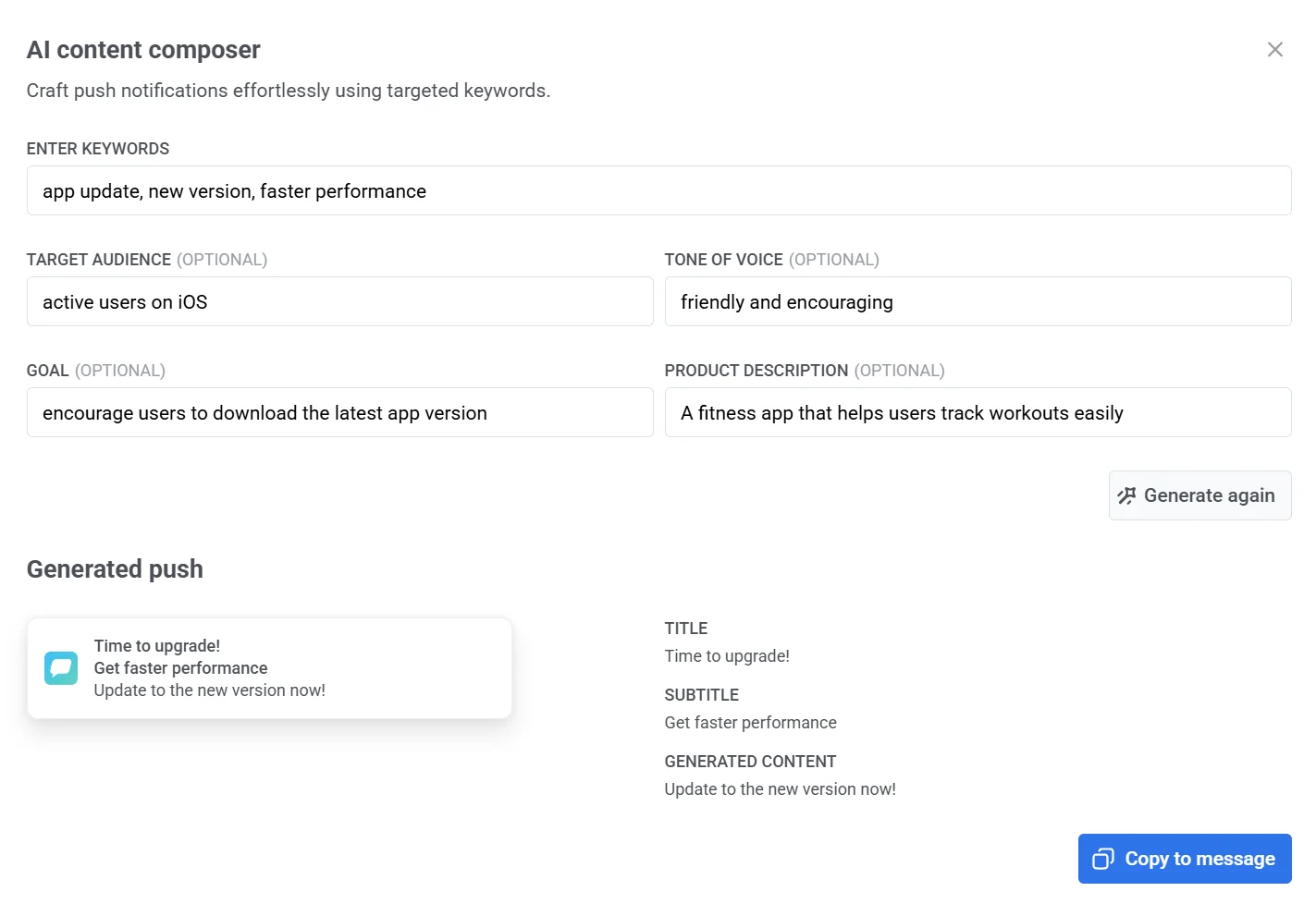
Vous pouvez affiner le message si nécessaire ou l’utiliser tel quel et l’envoyer à votre audience sélectionnée.